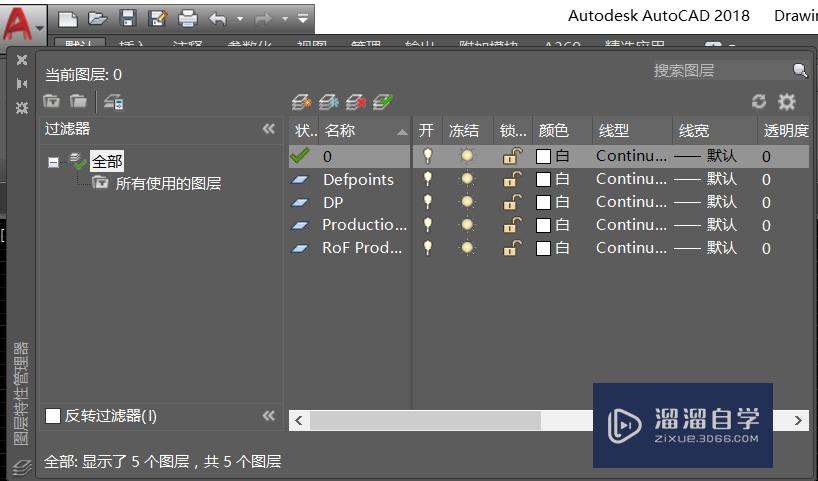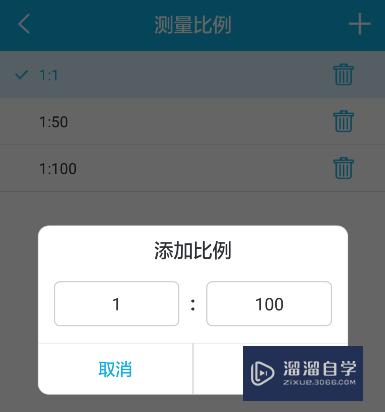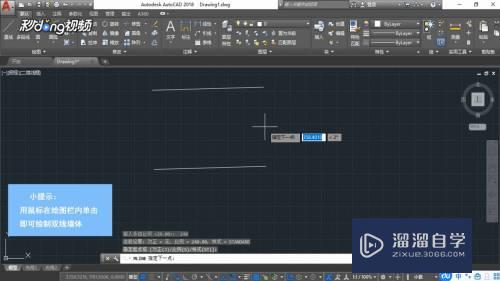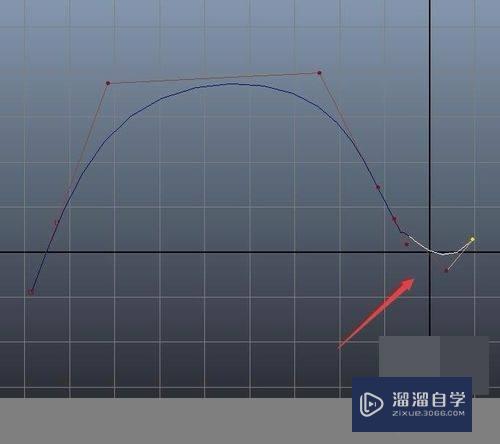Word怎么设置英文不在单词中间换行(word怎么设置英文不在单词中间换行显示)优质
在使用Word编辑英文的时候。当碰到英文单词换行的时候。单词分成了上下两行的时候。那么Word怎么设置英文不在单词中间换行呢?设置是可以实现的。小渲这就来分享设置的步骤。
工具/软件
硬件型号:微软Surface Laptop Go
系统版本:Windows7
所需软件:Word2019
方法/步骤
第1步
教程以新建的word文档为例来介绍如何设置实现英文不在单词中间换行。

第2步
鼠标左键双击word图标即可快速打开该应用程序。
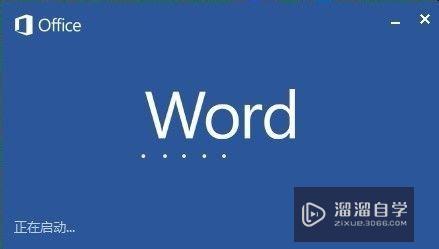
第3步
为了便于理解。教程以下列数据为例。
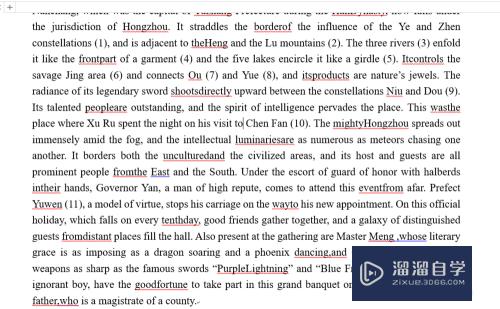
第4步
选择需要处理的段落。
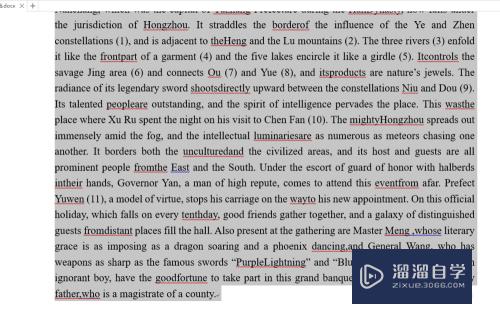
第5步
右键单击选区。在弹出的右键菜单中选择段落命令。
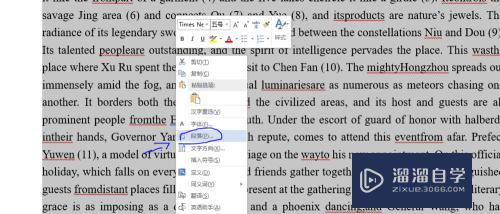
第6步
在段落窗口中的中文版式项下。在换行栏中取消勾选允许西文在单词中间换行即可。
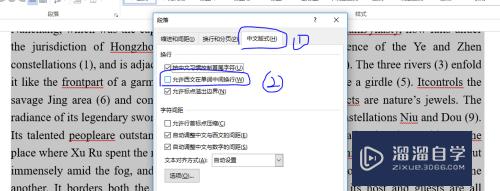
以上关于“Word怎么设置英文不在单词中间换行(word怎么设置英文不在单词中间换行显示)”的内容小渲今天就介绍到这里。希望这篇文章能够帮助到小伙伴们解决问题。如果觉得教程不详细的话。可以在本站搜索相关的教程学习哦!
更多精选教程文章推荐
以上是由资深渲染大师 小渲 整理编辑的,如果觉得对你有帮助,可以收藏或分享给身边的人
本文标题:Word怎么设置英文不在单词中间换行(word怎么设置英文不在单词中间换行显示)
本文地址:http://www.hszkedu.com/60855.html ,转载请注明来源:云渲染教程网
友情提示:本站内容均为网友发布,并不代表本站立场,如果本站的信息无意侵犯了您的版权,请联系我们及时处理,分享目的仅供大家学习与参考,不代表云渲染农场的立场!
本文地址:http://www.hszkedu.com/60855.html ,转载请注明来源:云渲染教程网
友情提示:本站内容均为网友发布,并不代表本站立场,如果本站的信息无意侵犯了您的版权,请联系我们及时处理,分享目的仅供大家学习与参考,不代表云渲染农场的立场!